P6软件安装步骤
02_Primavera P6R8安装手册_安装P6 EPPM.
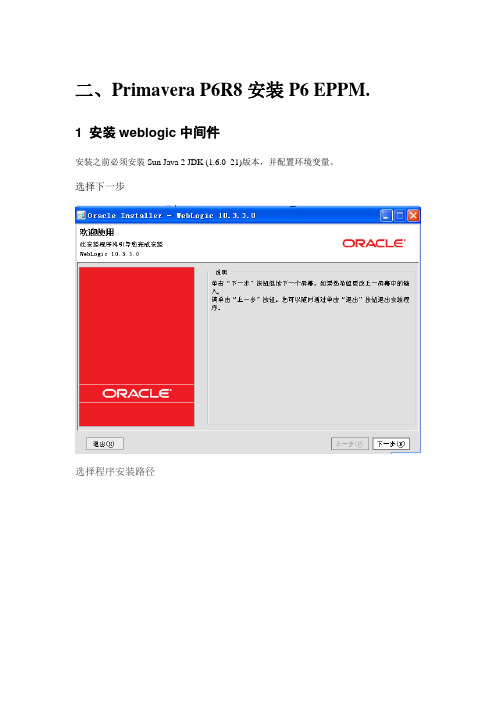
二、Primavera P6R8安装P6 EPPM.1 安装weblogic中间件安装之前必须安装Sun Java 2 JDK (1.6.0_21)版本,并配置环境变量。
选择下一步选择程序安装路径设置电子邮件及密码,也可以随便设置一个,三次登录不上,默认匿名安装。
选择安装类型,选择默认典型浏览本地Jdk安装路径,选择正确如下图所示。
2 创建Weblogic域通过开始菜单运行Weblogic配置向导,选择“创建新的Weblogic域”:使用默认模板:输入域名称,然后下一步:输入域管理员帐号和密码,此处密码具有复杂性要求:选择域模式及JDK目录,企业生产部署建议选择“生产模式”,生产模式启动要输入用户密码,测试环境建议选择开发模式不需要输入用户密码。
选择“管理服务器”:若要使用加密安全连接,请选中“SSL enabled”,并输入SSL端口:直接下一步:域创建完毕后,点击“完成”按钮退出。
3 安装P6 EPPM解压缩Primavera P6 Enterprise Project Portfolio Management R8压缩包,运行E:\P6 EPPM\Primavera P6 EPPM R8\P6_R8\win\Disk1\install目录下的setup.exe启动安装程序:输入或选择P6的安装路径:下一步:下一步:选择JDK的安装路径:点击“安装”按钮开始安装:安装完毕后,弹出数据库配置向导窗口,选择P6数据库类型:输入连接信息和pubuser用户密码:并输入数据库名称下一步:配置完成:点击“退出”按钮退出。
4 配置P6 EPPM4.1设置Weblogic运行文件E:\Oracle\Middleware\user_projects\domains\base_domain1\bin目录中(其中base_domain1为创建的weblogic域名),找到startWebLogic.cmd文件,右键该文件然后选择编辑。
PrimaveraP6软件安装说明
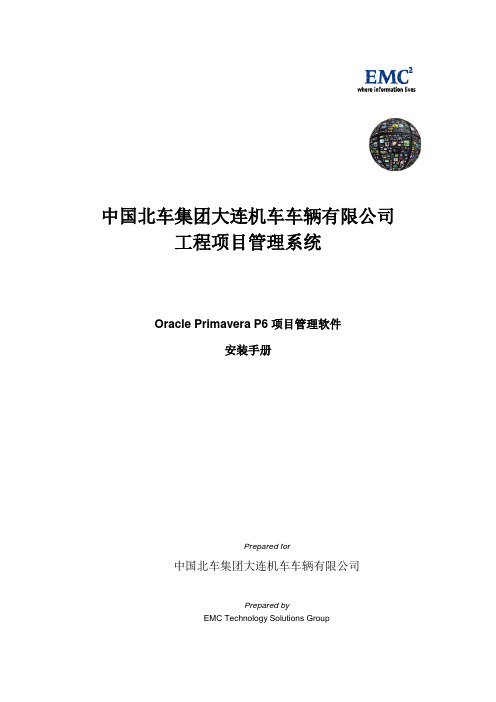
中国北车集团大连机车车辆有限公司工程项目管理系统Oracle Primavera P6项目管理软件安装手册Prepared for中国北车集团大连机车车辆有限公司Prepared byEMC Technology Solutions Group目录1.安装环境概述 (3)2.数据库创建 (4)2.1.PMDB数据库 (4)2.2.MMDB数据库 (10)3.安装PM客户端 (16)3.1.安装客户端软件 (16)3.2.客户端链接数P6据库 (21)4.安装WEB ACCESS组件 (25)4.1.安装JDK (25)4.2.配置JBOSS (29)4.3.安装P6 Web Access (31)4.4.部署web服务及帮助文件 (41)4.5.创建服务启动用批处理文件startP6WebAccessinJBoss.bat (42)4.6.启动\停止运行P6Web组件 (43)1.安装环境概述操作系统:Microsoft Windows Server 2008 Enterprise x64(6.0.6002 Service Pack 2 Build 6002)数据库服务器:Oracle Database 11g Enterprise Edition Release 11.1.0.6.0创建的用户及实例:system/system@prim6应用服务器:JAVA_HOME= C:\Program Files\Java\jdk1.6.0_20JBOSS INSTALL LOCATION= D:\server\jboss\jboss-5.0.1.GAwebaccesshome= D:\server\WebAccess说明:jboss必须是jboss-5.0.1.GA-JDK6;JDK必须是1.6.0_14或以上版本。
数据库及应用服务器端口:已开放同数据库通讯所需的1521端口已开放同应用服务器通讯所需的8080端口2.数据库创建本节的操作需要在客户端PC中进行操作,在进行P6的数据库安装之前需在数据库服务器端安装完毕oracle,并创建P6数据库所需的oracle数据库实例(本例中已经在数据库服务器172.18.0.99中创建了所需的示例名为prim6。
P6 Standalone安装手动配置过程-上海聚米信息科技有限公司
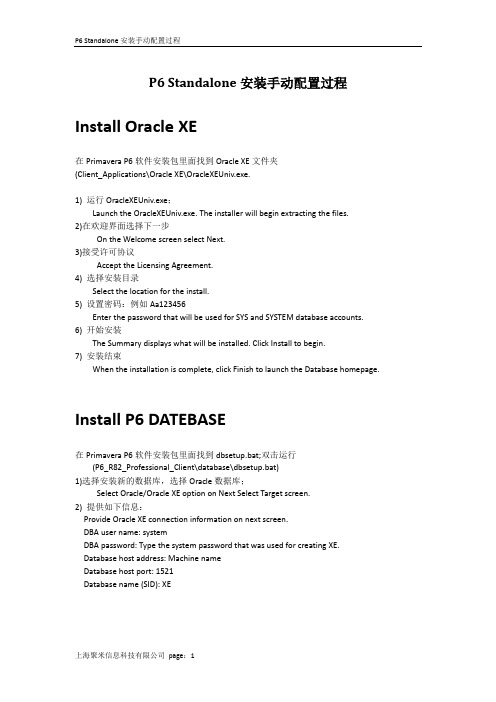
P6 Standalone安装手动配置过程Install Oracle XE在Primavera P6软件安装包里面找到Oracle XE文件夹(Client_Applications\Oracle XE\OracleXEUniv.exe.1) 运行OracleXEUniv.exe;Launch the OracleXEUniv.exe. The installer will begin extracting the files.2)在欢迎界面选择下一步On the Welcome screen select Next.3)接受许可协议Accept the Licensing Agreement.4) 选择安装目录Select the location for the install.5) 设置密码:例如Aa123456Enter the password that will be used for SYS and SYSTEM database accounts. 6) 开始安装The Summary displays what will be installed. Click Install to begin.7) 安装结束When the installation is complete, click Finish to launch the Database homepage. Install P6 DATEBASE在Primavera P6软件安装包里面找到dbsetup.bat;双击运行(P6_R82_Professional_Client\database\dbsetup.bat)1)选择安装新的数据库,选择Oracle数据库;Select Oracle/Oracle XE option on Next Select Target screen.2) 提供如下信息:Provide Oracle XE connection information on next screen.DBA user name: systemDBA password: Type the system password that was used for creating XE. Database host address: Machine nameDatabase host port: 1521Database name (SID): XE3) 选择默认的数据库表结构,下一步Keep the default tablespace names and click Next.4)配置表结构安装目录,默认,下一步Keep the default tablespace locations and select Next.5) 在创建Oracle用户界面,配置用户名和密码On the Create Oracle Users screen type the following user names and select Create.Notes:It is extremely important that these names be typed exactly as shown here.If you use a different user name, you will not be able to do automatic stand-alone upgrades for future releases.建议将密码与用户名设置成一样Administrative user name: admuserPrivileged user name: privuserPublic user name: pubuser下一步;输入P6的登录密码:例如Aa123456(此处密码可以随意设置,但请牢记)安装Primavera数据库完成。
P6项目管理软件培训教程

项目创建与基础设置
新建项目流程
01
打开P6项目管理软件, 选择“文件”菜单下的 “新建”选项。
02
在弹出的对话框中,输 入项目名称、项目描述 等基本信息。
03
选择项目模板,可以根 据实际需要选择合适的 模板,也可以创建自定 义模板。
04
点击“确定”按钮,完 成项目创建。
项目基础信息设置
蒙特卡洛模拟
通过蒙特卡洛模拟方法,在P6中对项目进行多次随机抽样模 拟,以评估项目的不确定性和风险。这种方法可以帮助项目 团队更好地了解项目可能面临的风险和挑战,从而制定相应 的应对措施。
07
CATALOGUE
高级功能应用与拓展
多项目组定
根据企业战略目标和资源约束,制定项目选择、 优先级排序和项目组合平衡的策略。
03
CATALOGUE
任务分解与时间安排
WBS任务分解结构
定义项目范围和目标
明确项目的整体目标、可交付 成果和约束条件。
制定WBS
将项目逐层分解为更小、更易 于管理的任务单元,直到每个 任务单元都足够明确和具体。
分配资源
为每个任务单元分配必要的人 员、时间、物资和预算等资源 。
确定任务关系
明确任务之间的依赖关系和先 后顺序,以便合理安排工作计
该软件支持多项目、多用户、多地点和多币种管理,提供全面的项目管理和协作工 具。
P6项目管理软件具有强大的功能和灵活的定制性,可满足不同项目的特定需求。
软件安装步骤及注意事项
安装步骤 下载P6项目管理软件安装包。
双击安装包,按照提示进行安装。
软件安装步骤及注意事项
选择安装路径和组件,完成安装。 注意事项
Primavera P6 R8 Win7_64完整安装部署操作手册(word版)

Primavera P6 EPPM R8在Win7_64bit安装手册目录Primavera P6 EPPM R8在Win7_64bit 安装手册 (1)1 安装包介绍 (3)1.1 P6 Professional R8 for EPPM (3)1.2 P6 EPPM Database Setup R8 (3)1.3 P6 EPPM R8 for Microsoft Windows (3)1.4 jrockit-jdk1.6.0_45-R28.2.7-4.1.0-windows-x64 (3)1.5 win64_11gR2_database (3)1.6 10201_client_win32 (3)1.7 plsqldev904 (3)1.8 wls1036_generic (3)2 名词解释 (4)2.1 EPPM(Enterprise Project Portfolio Management) (4)3 部署架构 (4)4 部署步骤 (4)4.1 win64_11gR2_database (4)4.2 10201_client_win32 (12)4.3 P6 EPPM Database Setup R8 (12)4.4 P6 Professional R8 for EPPM (15)4.5 jrockit-jdk1.6.0_45-R28.2.7-4.1.0-windows-x64 (17)4.6 配置JAVA环境变量 (17)4.7 wls1036_generic (18)4.8 P6 EPPM R8 for Microsoft Windows (30)4.9 plsqldev904 (36)4.10 配置P6 应用程序的数据库连接 (36)4.11 在WebLogic域中部署P6 (38)1安装包介绍1.1P6 Professional R8 for EPPMP6 C/S客户端软件1.2P6 EPPM Database Setup R8P6数据初始化软件1.3P6 EPPM R8 for Microsoft WindowsP6软件(B/S)1.4jrockit-jdk1.6.0_45-R28.2.7-4.1.0-windows-x64 weblogic部署jdk环境软件1.5win64_11gR2_database数据库软件1.610201_client_win32数据库客户端软件1.7plsqldev904数据库操作软件1.8wls1036_genericweblogic中间件软件2名词解释2.1EPPM(Enterprise Project Portfolio Management)3部署架构4部署步骤4.1win64_11gR2_database1.下载Oracle 11g R2 for Windows版本,下载地址如下官方网站:/otn/nt/oracle11g/112010/win64_11gR2_database_1of2.zip /otn/nt/oracle11g/112010/win64_11gR2_database_2of2.zip2.解压两个压缩包到同一目录,即"database",然后单击解压目录下的"setup.exe"文件,如下图所示:3.执行安装程序后会出现如下的命令提示行。
Primavera_P6(项目管理)多用户网络版安装说明
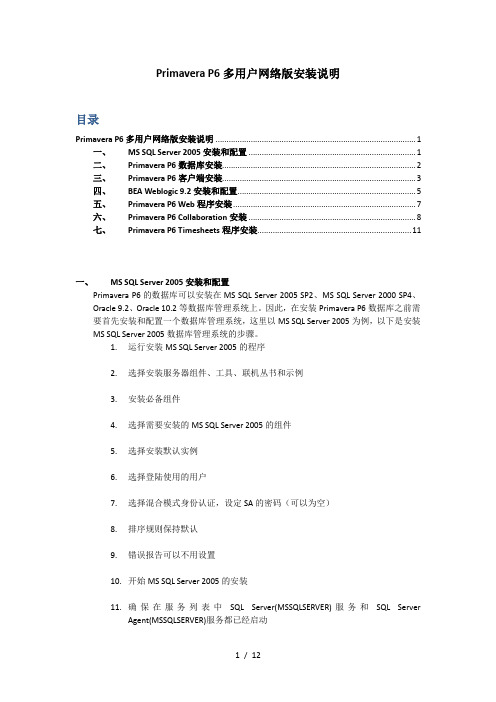
Primavera P6多用户网络版安装说明目录Primavera P6多用户网络版安装说明 (1)一、MS SQL Server 2005安装和配置 (1)二、Primavera P6数据库安装 (2)三、Primavera P6客户端安装 (3)四、BEA Weblogic 9.2安装和配置 (5)五、Primavera P6 Web程序安装 (7)六、Primavera P6 Collaboration安装 (8)七、Primavera P6 Timesheets程序安装 (11)一、MS SQL Server 2005安装和配置Primavera P6的数据库可以安装在MS SQL Server 2005 SP2、MS SQL Server 2000 SP4、Oracle 9.2、Oracle 10.2等数据库管理系统上。
因此,在安装Primavera P6数据库之前需要首先安装和配置一个数据库管理系统,这里以MS SQL Server 2005为例,以下是安装MS SQL Server 2005数据库管理系统的步骤。
1.运行安装MS SQL Server 2005的程序2.选择安装服务器组件、工具、联机丛书和示例3.安装必备组件4.选择需要安装的MS SQL Server 2005的组件5.选择安装默认实例6.选择登陆使用的用户7.选择混合模式身份认证,设定SA的密码(可以为空)8.排序规则保持默认9.错误报告可以不用设置10.开始MS SQL Server 2005的安装11.确保在服务列表中SQL Server(MSSQLSERVER)服务和SQL ServerAgent(MSSQLSERVER)服务都已经启动12.运行SQL Server Configuration Manager13.启用SQLServer服务的TCP/IP协议14.重新启动SQL Server(MSSQLSERVER)服务和SQL Server Agent(MSSQLSERVER)服务15.telnet该服务器的1433端口,检查是否该端口已经能够访问。
oracle P6 V7安装简易手册
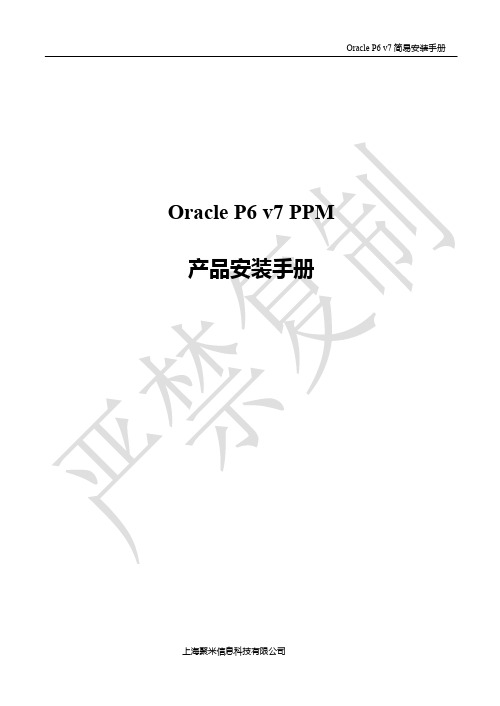
Oracle P6 v7 PPM 产品安装手册目录Oracle P6 v7 PPM 0产品安装手册 0目录 (1)一、前言 (2)二、数据库安装过程 (2)三、安装PM和MM客户端程序。
(5)一、前言1.Oracle Primavera 6.0 V7 PPM 版本一共有Project Management和Methodology Management两个模块,分别对应两个数据库和客户端。
2.安装的过程分为数据库安装和客户端安装。
3.安装之前,确保你已安装SQL或者Oracle数据库在本机,并知道数据库的用户名和密码。
二、数据库安装过程1、打开安装文件,按照找到如下目录里面的dbsetup批处理文件,右键“以管理员身份运行”。
2、稍等片刻,等待出现一下界面。
按界面内容进行选择,然后下一步。
3、下一步。
4、下一步。
5、下一步。
6、下一步。
同理,类似方法来安装MM模块。
三、安装PM和MM客户端程序。
运行名称为“P7 Client Application”的光盘中的“setup.exe”程序。
接下来的安装步骤选择默认即可。
在安装完成客户端之后,需要进行数据库的配置工作。
1、配置数据库连接2、配置SQL Server连接。
输入主机名称以及数据库名称,单击“下一步”。
3、输入公共登录信息。
用户名和口令均为“pubuser”。
公共组代码为“1”。
4、有效的数据库连接。
单击下一步,测试数据库连接。
如果此步连接失败,请后退从新配置。
5、数据库配置最后一步,成功连接。
出现如下图所示界面,那就恭喜您完成了数据库升级和配置的全过程。
单击“完成”,您就可以使用P6 V7的新功能了!。
p6工程管理软件安装及应用

目录第一部分P6E/C安装说明第二部分P6培训练习第一部分P6E/C安装说明P6E/C安装分为四步:一、Microsoft SQL Server数据库的安装二、PMDB数据库在Microsoft SQL Server中的建立三、客户端的安装四、客户端与数据库PMDB的连接以下为项目安装过程:一、Microsoft SQL Server数据库的安装。
1.按照下面的路径打开文件夹的程序PERSONAL\AUTORUN(或者是SETUP.BAT)进入到下面的图中:按照图中所示录入数据。
此处选择“安装SQL Server 2000组件”2.然后点击进入下面窗口:按照图中所示录入数据。
此处选择“安装数据库服务器”3.然后点击进入下面窗口:按照图中所示录入数据。
4.然后点击进入下面窗口:按照图中所示录入数据。
5.然后点击进入下面窗口:按照图中所示录入数据。
6.然后点击进入下面窗口:按照图中所示录入数据。
此处录入用户名跟用户公司信息。
7.然后点击进入下面窗口:按照图中所示录入数据。
此处是对软件许可的接受,选择“是”。
8.然后点击“是”进入下面窗口:按照图中所示录入数据。
9.然后点击进入下面窗口:按照图中所示录入数据。
10.然后点击进入下面窗口:按照图中所示录入数据。
此处是对安装位置的选择。
11.然后点击进入下面窗口:按照图中所示录入数据。
12.然后点击进入下面窗口:按照图中所示录入数据。
此处的密码为sa。
13.然后点击进入下面窗口:按照图中所示录入数据。
14.然后点击进入下面窗口:按照图中所示录入数据。
最后点“完成”,那么数据库的安装就全部完成。
二、PMDB数据库在Microsoft SQL Server中的建立。
1.按照下面的路径打开文件夹的程序Primavera6.0\Primavera6.0\install\database中的ConfigAsst.exe进入到下面的图中:按照图中所示录入数据。
2.然后点击进入下面窗口:按照图中所示录入数据。
- 1、下载文档前请自行甄别文档内容的完整性,平台不提供额外的编辑、内容补充、找答案等附加服务。
- 2、"仅部分预览"的文档,不可在线预览部分如存在完整性等问题,可反馈申请退款(可完整预览的文档不适用该条件!)。
- 3、如文档侵犯您的权益,请联系客服反馈,我们会尽快为您处理(人工客服工作时间:9:00-18:30)。
*本软件属正版软件,请勿随意转给其他公司, 如有侵权行为,后果自负!*
单位:长江勘测规划设计研究院工程建设咨询总承包公司
解压文件后,双击打开Setup
出现此对话框,直接NEXT
去掉√
直接NEXT
输入6位数以上密码, 第一位字母开头。如: a12345
开始安装
注意:安装过程中弹出来 的安全提醒,全部选择允 许程序所有操作。
注意:大写的XE
直接NEXT
直接NEXT
去掉√,选择CNY
从电脑程序里面打开 Project Management
Finish
鼠标左键点击此处 鼠标左键点击此处
直接NEXT
都输入admuser
选择语言,简体中文
口令admin
恭喜你,安装成功!
需要等待一段时间
耐心等待……
选择不需要重启电脑, finish就可以。
双击打开解压文件夹里面 P6_70_Client_Applications\ P6_70_Database\dbsetup
直接45 电脑默认 自己计算机的名称,可以我的 电脑属性里面查看
